윈도우 비스타 이후, 언어 팩(Language Packs)만 설치하면 운영체제에서 사용할 언어를 언제든지 변경할 수 있게 되었습니다. 윈도우 7도 언제든지 다른 언어로 바꾸어 사용할 수 있게 되었죠.
▼ 왼쪽은 한국어, 오른쪽은 일본어(日本語) 윈도우 7의 시작 메뉴입니다.
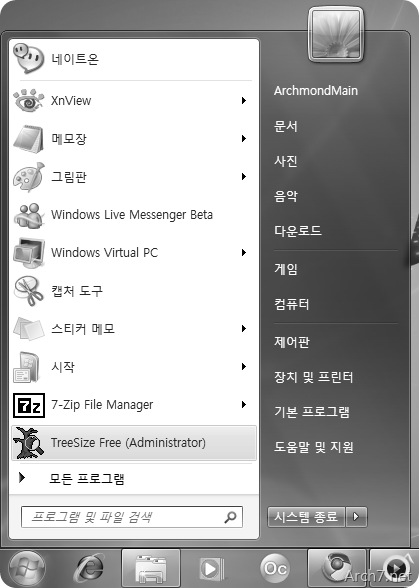
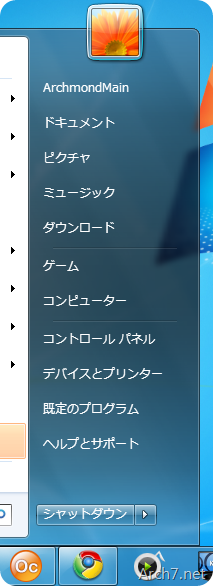
▼ 표시 언어를 다른 나라의 언어로 바꾸면 해당 국가의 윈도우 7으로 깜짝 변신합니다. ![]()

▼ 언어 팩을 사용할 수 있는 윈도우 7 에디션은 다음과 같습니다. (출처: 위키백과)
조금 유감이네요.. 차세대 윈도우 운영체제에서는 언어 팩에 대한 제한을 풀어 줬으면 하는 바람입니다.

이번 글에서는 언어 팩을 설치하고, 적용하는 방법을 알아보겠습니다.
1. 표시 언어 설치(언어 팩 다운로드하기)
▼ 시작 메뉴에서 ‘국가’를 입력한 후, 제어판 밑에 나타나는 [국가 및 언어]를 클릭합니다.
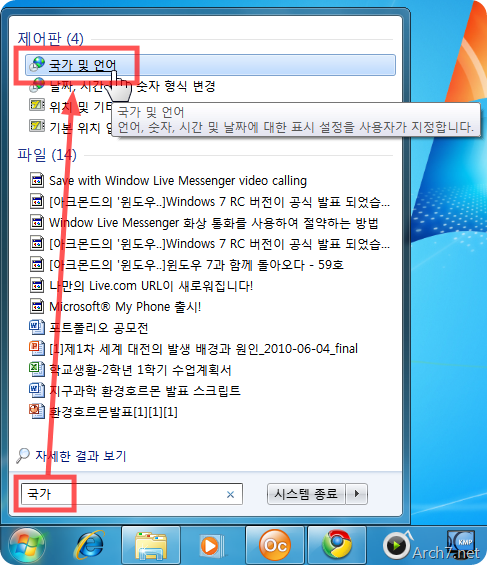
▼ 국가 및 언어 창이 나타나면 [키보드 및 언어] 탭을 클릭해서 표시 언어 밑에 있는 [언어 설치/제거] 단추를 클릭합니다.

▼ 표시 언어 설치 또는 제거 창이 나타나면 [표시 언어 설치]를 클릭합니다.
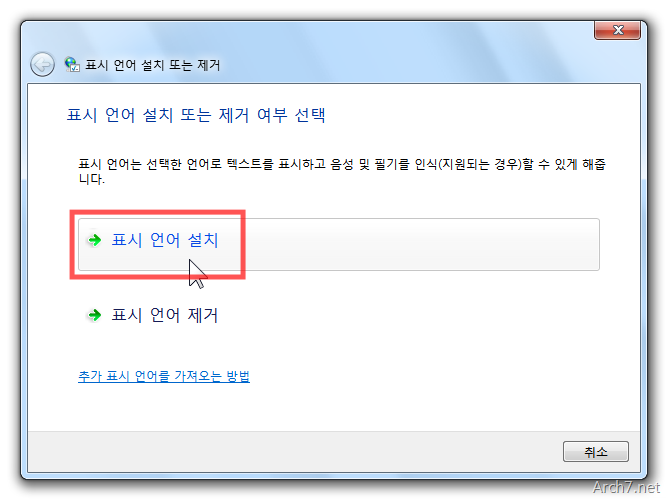
▼ 설치 방법 선택이 나타나면 [Windows Update 실행]을 누릅니다.
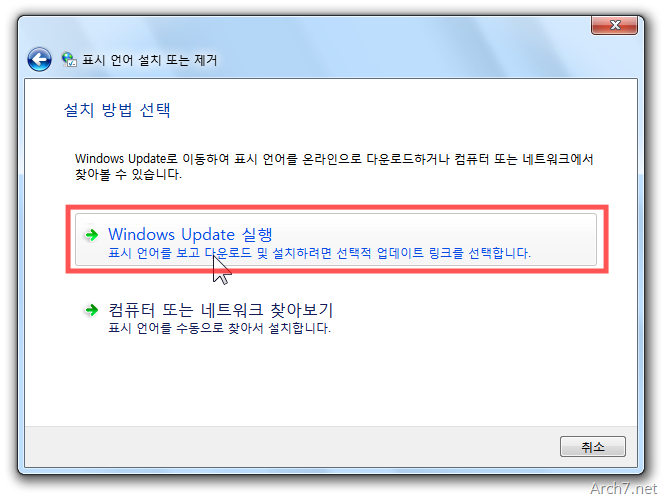
▼ Windows Update가 실행됩니다. [~개의 선택적 업데이트 사용 가능]을 클릭합니다.
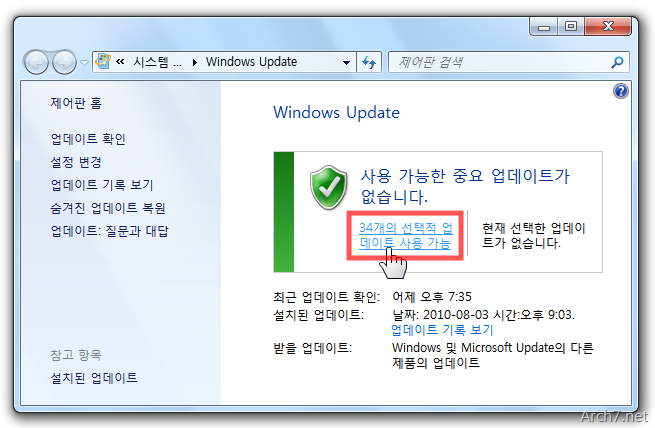
▼ 설치하려고 하는 언어 팩을 체크하고, 확인을 누릅니다. 저는 시험 삼아 일본어를 선택해 보았습니다.(KB972813)
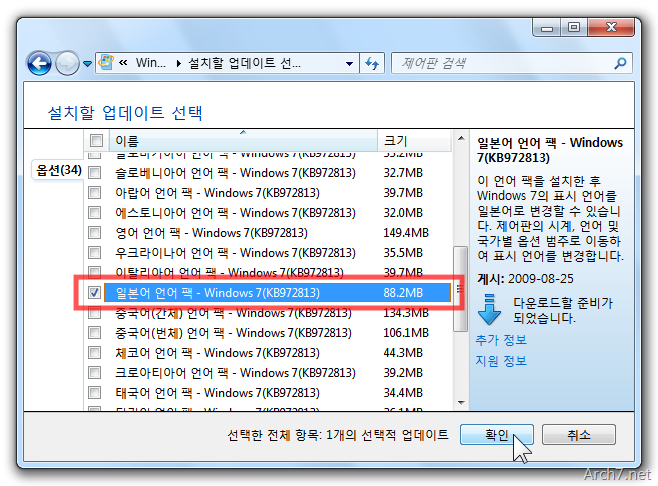
▼ [업데이트 설치]를 클릭합니다.

▼ 자동으로 언어 팩을 다운로드 합니다.
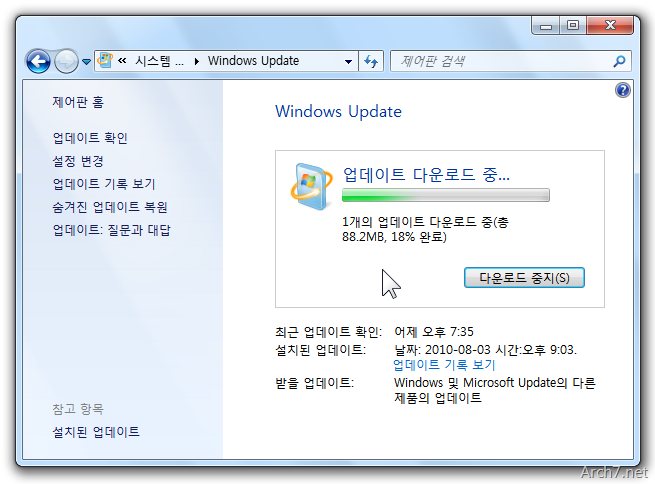
▼ 다운로드가 완료되면 자동으로 표시 언어를 설치하게 됩니다.

하지만 설치가 완료되어도 바로 해당 언어로 변경되지는 않습니다.
(현재 언어 팩만 설치한 상태입니다)
2. 표시 언어 변경(언어 팩 적용하기)
▼ 시작 메뉴에서 ‘국가’를 입력한 후, 제어판 밑에 나타나는 [국가 및 언어]를 클릭합니다.
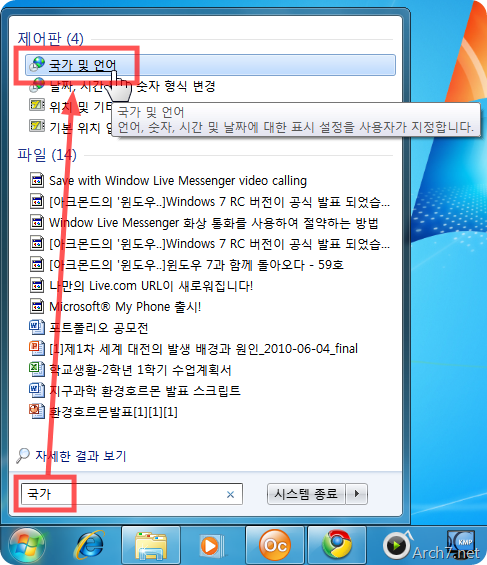
▼ 국가 및 언어 창이 나타아면 [키보드 및 언어] 탭을 눌러서 ‘표시 언어’ 부분에 있는 [표시 언어 선택] 메뉴를 누릅니다.
그리고 내가 사용하고 싶은 언어를 선택해 주면 됩니다. 일본어 언어 팩이 설치되었으니, 日本語를 선택하고 확인을 눌렀습니다.
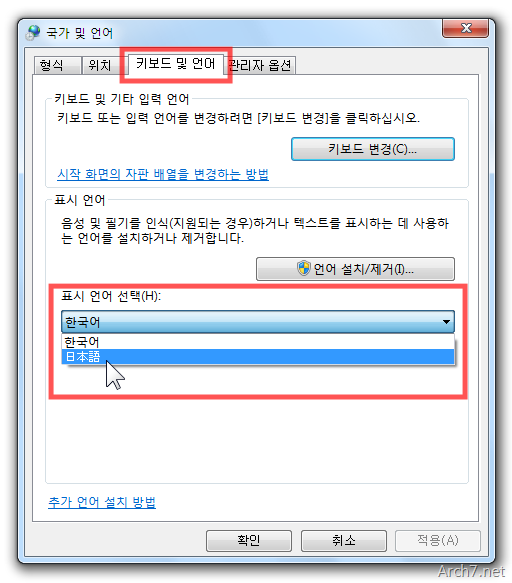
▼ 표시 언어 변경 사항을 적용하기 위해, [지금 로그오프]를 클릭합니다.
![how_to_install_w7_language_packs_16[3] how_to_install_w7_language_packs_16[3]](http://archmond.win/wp-content/uploads/1/cfile3.uf.175B98134C5BB5C54AA8C3.png)
▼ 로그오프 하고 나면, 아래와 같이 일본어 윈도우 7으로 변하게 됩니다.
▼ 일본어 윈도우 7, 한번 보실까요?
▼ 입력 도구 모음에서 원하는 언어를 선택하면 해당 언어로 입력도 할 수 있습니다. 저는 일본어로 입력하기 위해 JP를 눌러 보았습니다.

▼ 메모장에서 일본어(히라가나)가 잘 입력되네요 ![]()
![how_to_install_w7_language_packs_27[3] how_to_install_w7_language_packs_27[3]](http://archmond.win/wp-content/uploads/1/cfile9.uf.165EB0274C5BD1D18874F7.png)
3. 언어 팩 설치 후 해야할 일들
그런데 언어 팩을 설치하고, 적용한 뒤에도 시계나 로그오프 화면 메시지 등에 한국어가 그대로 나타나는 것을 볼 수 있습니다.
▼ 국가 설정을 손보면 이런 것까지 한국어에서 해당 국가의 언어로 바꿀 수 있습니다.
![japanese_windows7_startmenu_2[10] japanese_windows7_startmenu_2[10]](http://archmond.win/wp-content/uploads/1/cfile2.uf.192723114C5BCFF7532EC5.png)
![how_to_install_w7_language_packs_25[15] how_to_install_w7_language_packs_25[15]](http://archmond.win/wp-content/uploads/1/cfile24.uf.2025CD2E4C5BCFF82328AC.png)
한국어 –> 일본어 형식으로 변경됨
▼ 아래와 같이 부팅 스크린도 일본어가 적용되어야 하겠지요? (한글판 부팅 스크린 동영상 링크)

※ 천천히 따라와 주세요 ![]()
▼ 시작 메뉴에서 ‘time’ 을 입력한 뒤 [일부, 시각 또는 수치의 형태의 변경![]() ]을 클릭합니다.
]을 클릭합니다.
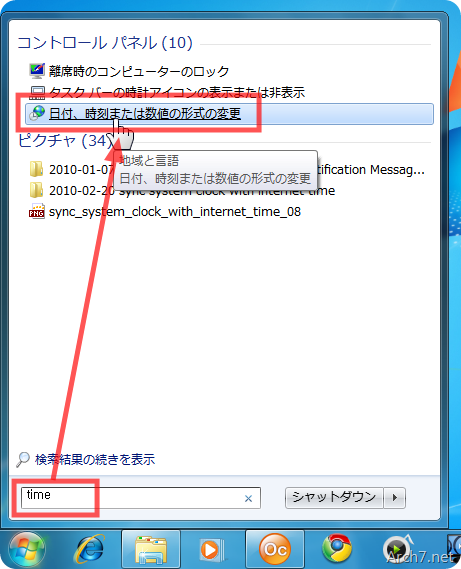
▼ ‘지역과 언어![]() ’ 창이 나타나면 ‘형식
’ 창이 나타나면 ‘형식![]() ’ 탭의 [형식] 메뉴에서 적용하고자 하는 언어(국가)를 선택합니다.
’ 탭의 [형식] 메뉴에서 적용하고자 하는 언어(국가)를 선택합니다.
그리고 [적용(適用)]을 눌러주세요!
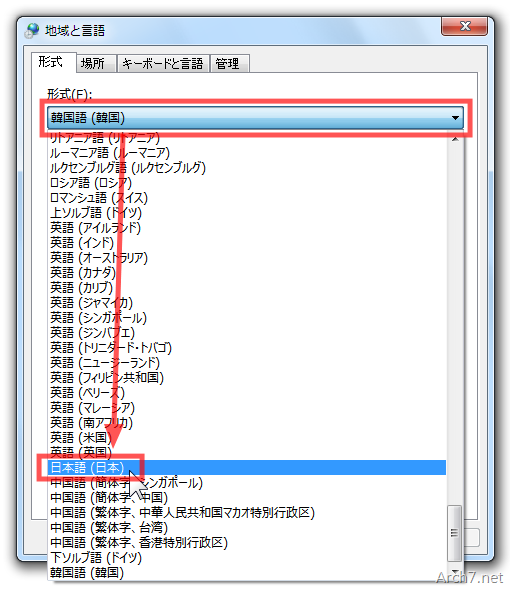
▼ 그 후, [관리] (管理) 탭의 밑에 있는 [설정 복사![]() ]단추를 클릭합니다.
]단추를 클릭합니다.
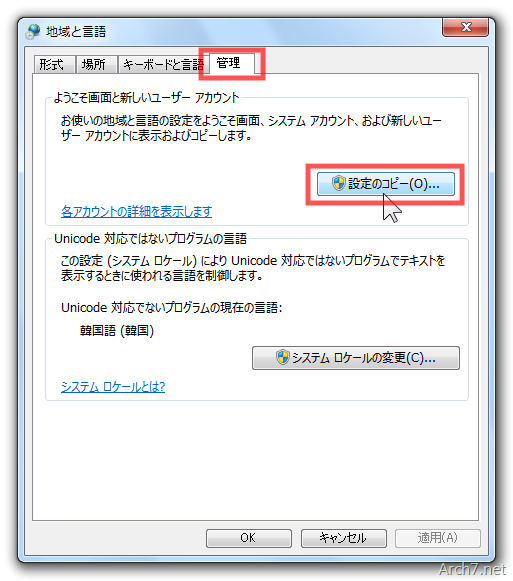
▼ ‘환영 화면 및 새로운 사용자 계정 설정’ 창이 나타나면 아래의 옵션을 모두 체크하고, [OK]를 누릅니다.
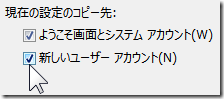
현재의 설정 복사:
- 환영 화면과 시스템 계정(W)
- 새로운 사용자 계정(N)
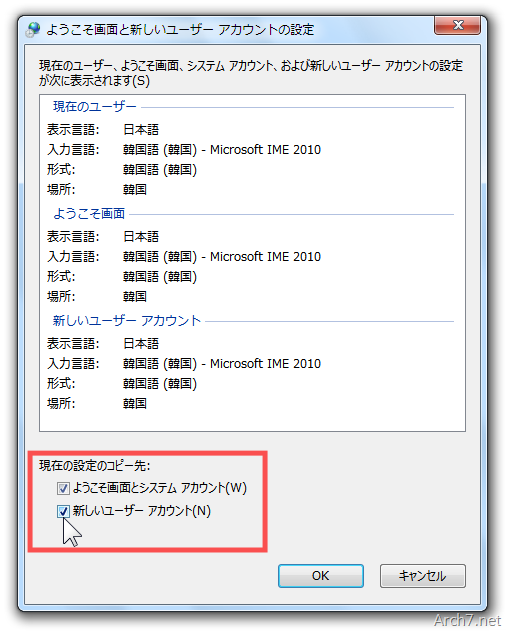
▼ ‘지금 재시작![]() ’을 클릭합니다.
’을 클릭합니다.
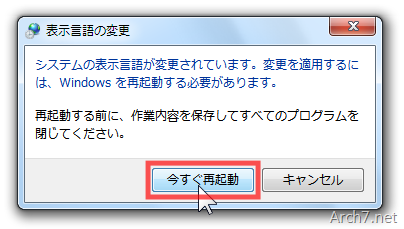
▼ 시스템 재시작을 마치고 돌아오면 시계 등 여러 면에서 적절히 해당 국가의 언어(또는 수치)로 변경된 것을 볼 수 있습니다.
완성입니다! 🙂

보너스 정보 🙂
추가1. 해외 국가의 시간을 표시하고 싶으시다면, 아래의 글을 참고하세요.
- 여러 개의 시계를 표시하기(해외 시간 보기) – 아크세븐

추가 2. 언어 팩 관련 글:
- 2009/05/27 윈도우 7 RC 한국어가 Windows Update를 통해 제공됩니다
- 2009/02/16 한국어 MUI 설치 후 해야 할 것
- 2009/01/08 한국어 MUI 설치를 완료했습니다
- 2009/01/08 윈도우 7의 설치를 마쳤습니다
추가3. 일본어 윈도우 7 메뉴를 읽는 데 도움을 주신 @pighair님, @microsoftmvp님, @chemi0110님, @KudoKun_님, @mazefind님, @edogawakr님, @devbug0님, @studioego님, @ayukawa_님께 감사의 말씀을 전합니다.(트위터 아이디입니다. 홈페이지가 있으신 분들은 홈페이지 주소를 링크했습니다) 고맙습니다.
더 많은 윈도우 7 팁들
- 2010/07/15 윈도우 미디어 플레이어(센터) 재설치하기
- 2010/07/14 시작 메뉴에서 곧바로 인터넷 검색 사용하기
- 2010/06/29 윈도우 7에서 드라이브를 통째로 백업하기(시스템 이미지 백업)
- 2010/06/25 탐색기로 데이터 CD/DVD 손쉽게 굽기
- 2010/04/06 라이브 메시(Live Mesh)로 PC, 웹, 모바일의 구분 없이 어디에서나 동기화 하세요!





































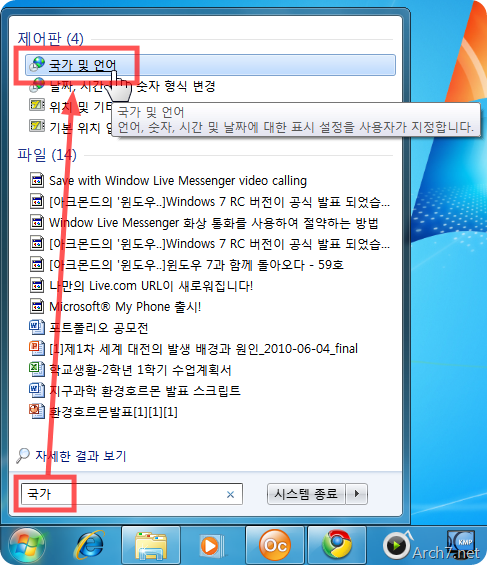

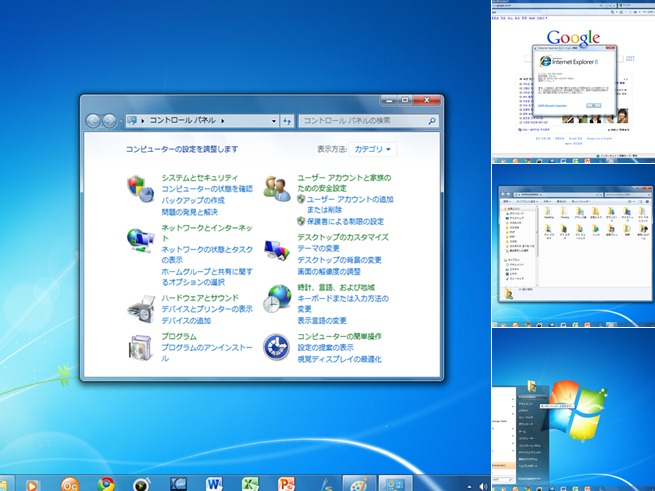



해보려고 했는데 손대야 할 것이 조금 많네요,
표시 언어 외에 국가 설정도 손봐줘야하고 설정복사에 로그오프/재로긴까지… ㅋㅋ
제어판-국가및언어-키보드및언어에서
표시언어라는 항목이 없습니다.
어떻게해야지 그 항목을 설치할 수 있을까요?
제어판 국가 및 언어 키보드및 언어에서표시언어가 없으시면 위에 나와있듯이 버전이 다른문제에요 윈도우 7의 가장비싼얼티밋만 지원하는데..
안녕하세요 일본에있는 친구에게 노트북을 선물하면서 os를 일본어로 설치해줄려고하는데..
이런식으로 언어팩만 바꿔서 님 글처럼 적용한후에 주면
일본프로그램 사용하는데 지장이없나요?
한국에서 안되는 일본프로그램들이 실행하는데 지장이없는지 궁금하네요..
os가 완전 일본어판으로 바뀌는건가요? 아니면 그냥 표시언어만 바뀌는건지요..?ㅠ,.ㅠ 걱정이 많네요
일본판 윈도우를 구할수도 없고…
일단은 언어팩설치해서 사용해보십시오.
사용하는 일본어 프로그램이 어떤 것이냐에 따라 다를 것입니다.
(가장 좋은 것은 해당 언어의 Windows를 설치하는 것입니다)
언어팩 조정해도 혹시 기존문서 파일등에 오류가 생기는 문제는 없을까요?
그냥 핸드폰 언어선택처럼 가벼운 동작인가요?